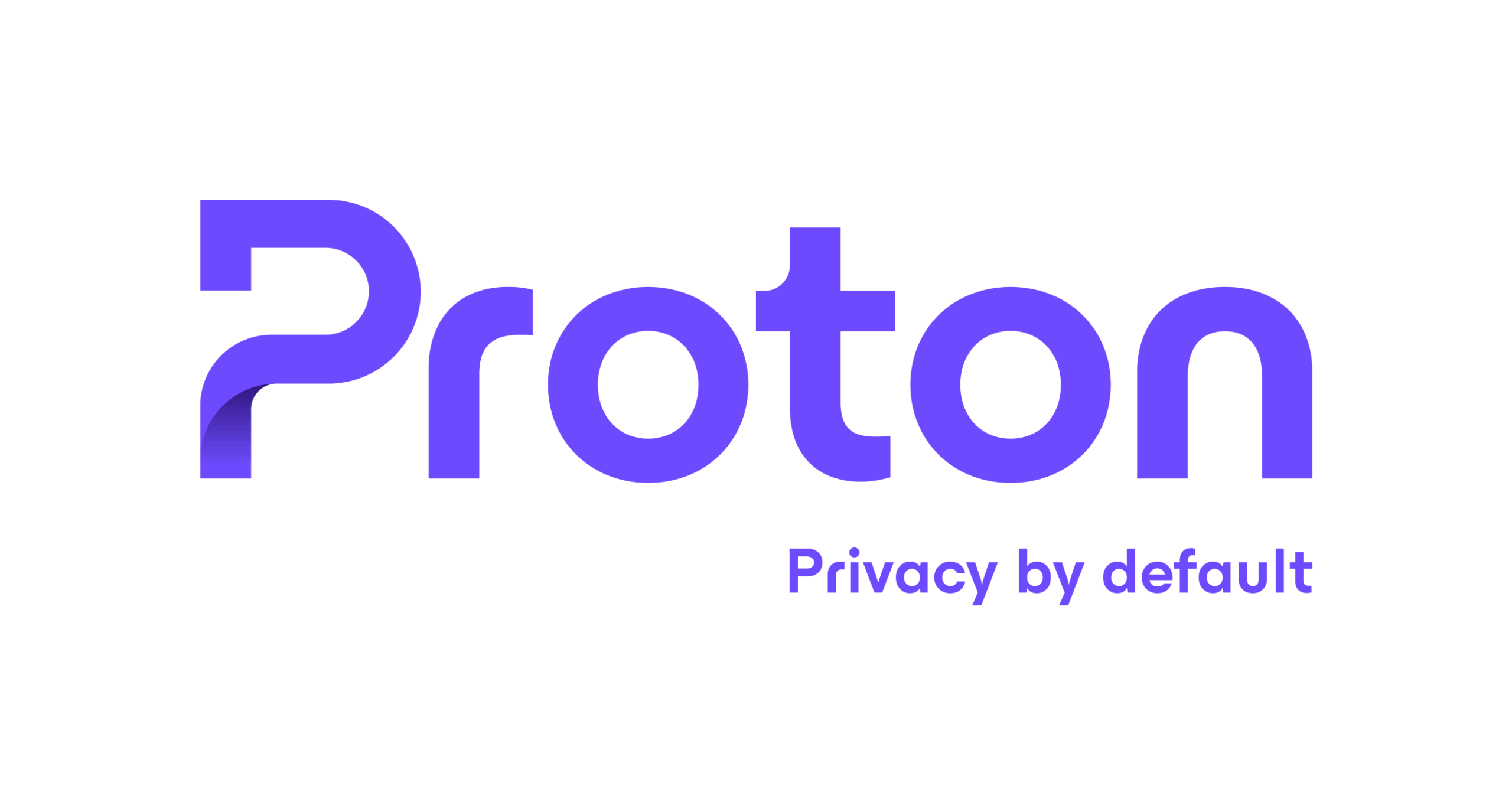컴퓨터라는 녀석은 신기해서 저만해도 꽤 커다란 SSD를 탑재한 맥북프로를 샀지만 용량이 무섭게 줄어드는걸 보면서 놀라곤 합니다. 그나마 용량을 넉넉하게 하기에 망정이지 안그랬다면 저장공간의 상당한 긴축 정책을 펴야 했을 거라고 생각합니다. 맥북 가격의 절반 이상이 SSD 가격일 정도로 아이폰/아이패드 뺨치게 용량장사를 하는 애플인지라 저장공간은 정말 귀중하다고 생각합니다. 특히 2015년형 맥북 이후의 모든 맥은 저장 용량을 1바이트도 확장할 수 없는 구조로 되어 있죠. 그런만큼 저장공간을 낭비 없이 사용하는 것이 중요하다고 생각합니다. 저장공간을 확보하는 몇가지 팁을 소개해 드리니 귀중한 저장공간을 최대한 활용해 보시기 바랍니다.
OS 기능을 활용하여 저장공간을 확보하는 방법
우선 macOS Mojave의 기능을 활용하여 저장공간을 확보하는 방법을 추천합니다. 별도의 유틸리티가 필요없이 최신 macOS만 설치되어 있으면 됩니다. 우선 애플 메뉴를 누르고 이 매킨토시에 관하여(About this Mac)을 누릅니다.

그리고 나오는 창에서 저장공간(Storage) 탭을 누릅니다.


어떤 종류의 파일이 스토리지를 차지하고 있는지 컬러와 그래프로 나타냅니다. 예를 들어 붉은 부분에 마우스 커서를 가져다 대면 iOS 파일(업데이트 파일, 백업 등)이 116.43GB를 차지하고 있음을 알 수 있습니다.

여기서 관리(Manage…)를 눌러 봅시다.

그러면 macOS가 제안하는 저장공간을 늘리기 위한 기능을 소개하는 창이 뜹니다. 우리가 공략해야 할 것은 왼편에 있는 탭의 내용물입니다. 각 탭을 눌러서 사용하지 않거나 오래되었거나 불필요한 것을 정리하도록 합시다. 예를 들어서…

응용프로그램(Applications) 탭을 누르면 무거운 앱 순서로, 언제 마지막으로 열었는지 여부를 보고 불필요한 앱을 삭제할 수 있습니다. 또,


문서(Documents) 탭을 누르면 덩치가 커다란 파일 순서로 표시해주고, 다운로드 받은 파일이 얼마나 오래 묵었고 얼마나 덩치를 차지하는지도 한눈에 알수가 있습니다.

iOS 파일(iOS Files)을 선택하면 지금까지 iTunes(장차 macOS를 통해)로 백업한 데이터와 iOS 운영체제 데이터가 있습니다. 제가 아이폰을 리퍼받으면서 예전 장치를 백업하고 복원했는데 그 과정에서 생긴 백업 데이터와 12.3.1이 깔려있던 리퍼폰에 복구를 위해 깔기 위해 받은 12.4 버전이네요. iOS 인스톨러는 필요가 없으면 부담없이 삭제해도 되고, 백업의 경우 필요에 따라 삭제할 수 있습니다.

물론 마지막으로 휴지통을 비우는 것도 잊으면 안되겠지요.
이상으로 macOS Mojave의 기능으로 저장공간을 차지하는 것을 찾아 삭제하는 과정을 살펴보았습니다. 다음에 기회가 되면 서드파티 유틸리티를 이용해서 좀 더 심도 깊은 삭제를 하는 요령을 알아 보겠습니다.